Kumulierte Rechnungen und Abschlagsrechnungen
Standard im Handwerk: Die Arbeit mit Teil- und Abschlagsrechnungen.
Im Programm kein Problem dank flexibler Rechnungsstellung.
Support Übersicht> Kumulierte Rechnung, Teilrechnung & Abschlagsrechnung für Handwerker: So geht’s
Inhaltsverzeichnis
WICHTIG:
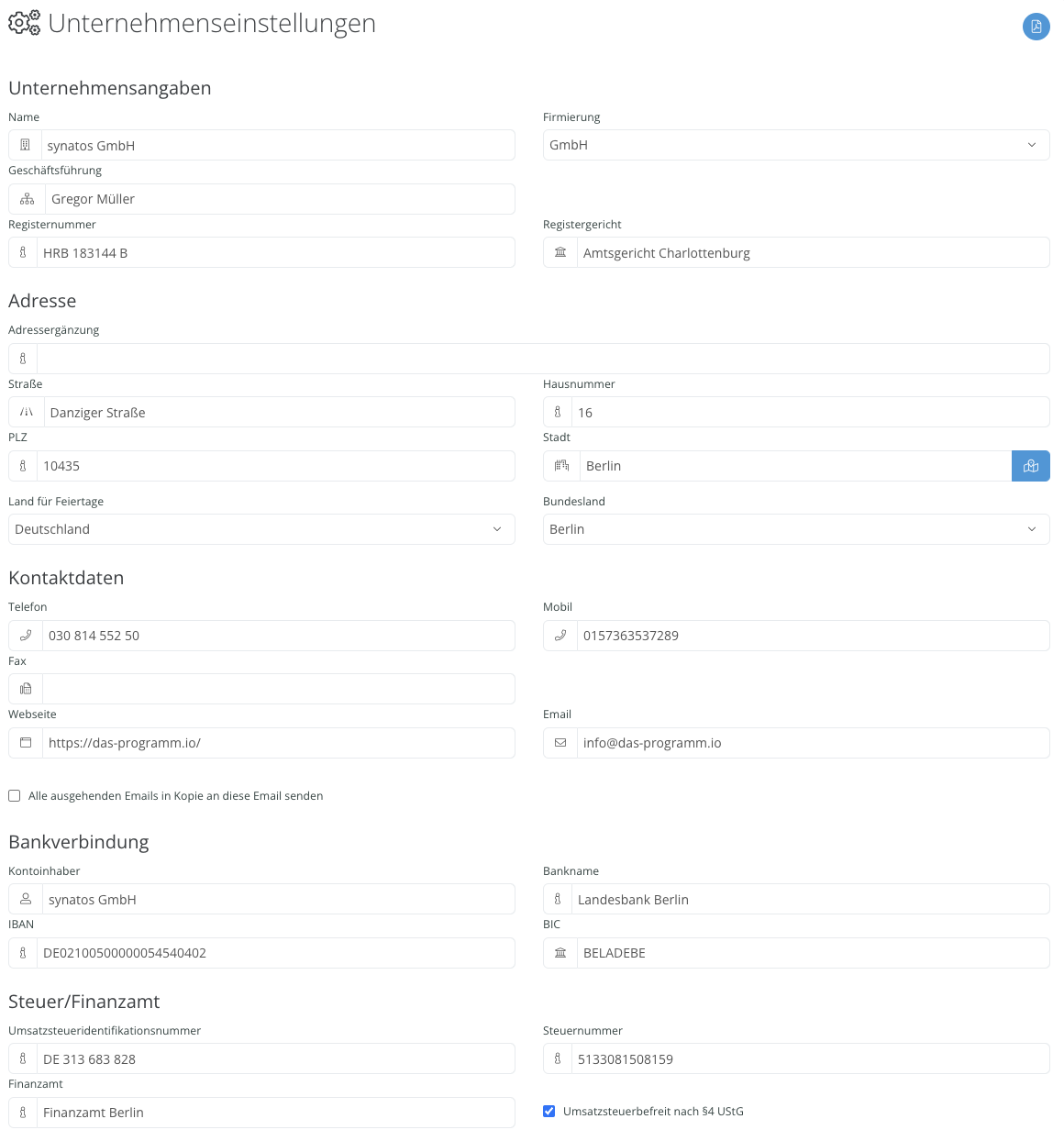
Abb. 1 – Unternehmenseinstellungen
TIPP
Unter Einstellungen → Briefpapier richtest Du dein Briefpapier ein. Insofern Du das möchtest, kannst Du hier dein Firmenlogo einfügen. Außerdem werden deine Firmendaten automatisch vom Programm auf das Briefpapier gesetzt. Wie und wo, bestimmst wiederum Du. In Einstellungen → Unternehmen findest Du ganz oben rechts einen Aktionsknopf, mit dem Du dein Briefpapier anschauen kannst.
Wenn Du mehr zur Einrichtung deines Briefpapiers wissen möchtest, besuche gerne unseren Support Artikel zum Thema. Hier gehts zum Artikel zur Briefpapier Einrichtung: Briefpapier Einrichtung Support Artikel

Abb. 2 – Briefpapier einsehen
Im Handwerk sind beide Rechnungsarten üblich, der Unterschied: Ein Abschlag berechnet pauschal teils vor der Leistungserbringung, um beispielsweise den Materialeinkauf abzudecken. Eine Teilrechnung stellt bereits erbrachte Leistungen nach einem Zeitraum oder einer bestimmten Teilleistung in Rechnung. Die kumulierte Rechnung fasst abschließend alle Teilrechnungen und ggf. den verbliebenen Leistungsrahmen zusammen.
Welcher Rechnungstyp für deinen Auftrag passender ist, hängt vom Umfang des Projektes ab. So oder so musst Du die Details der Abschläge oder der Teilrechnungen vertraglich festhalten, denn VOB noch BGB lassen großen Spielraum, was die Rahmenbedingungen und Zahlungsbedingungen angeht.
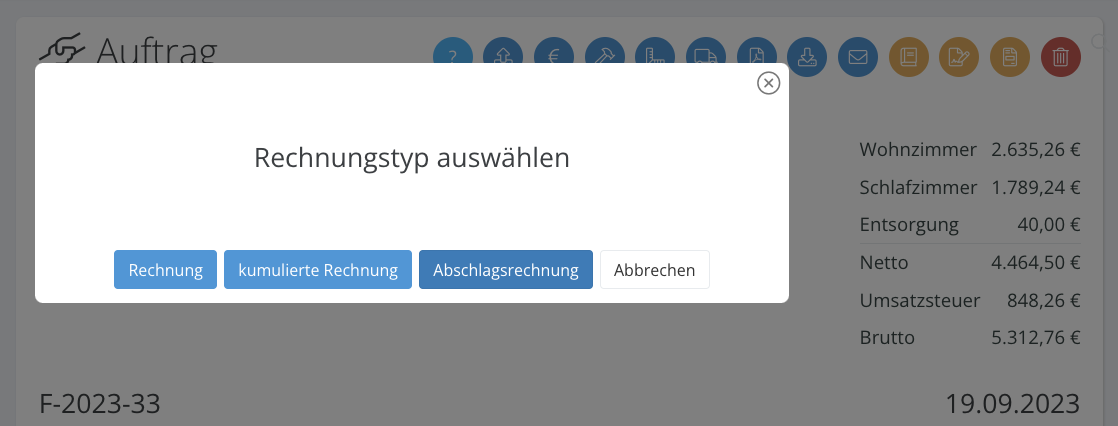
Abb. 3 – Kumulierte und Abschlagsrechnung erklärt
Eine kumulierte Rechnung fasst eine beliebige Vielzahl zuvor gestellter Teilrechnungen zusammen.
Kumulierte Rechnungen kommen bei umfangreichen Bauaufträgen von gewerblichen Auftraggebern, die sich über einen längeren Zeitraum ziehen, routiniert zum Einsatz, um Teilleistungen abzurechnen, bevor der vertraglich vereinbarte Leistungsrahmen gänzlich erfüllt wurde.
Eine kumulierte Rechnung rechnet also einen Leistungsrahmen ab und berücksichtigt dabei zuvor gestellte Teilrechnungen.
Eine kumulierte Rechnung kommt dann zum Einsatz wenn:
Kumulierte Rechnungen sind nach BGB und VOB branchenüblich und können recht flexibel vertraglich vereinbart werden. Du kannst beispielsweise vereinbaren, dass nach bestimmten Zeiträumen – monatlich, vierteljährlich und so weiter – eine Teilrechnung fällig wird. Alternativ kannst Du auch vereinbaren, dass nach einem bestimmten Fertigstellungsgrad oder nach der Erbringung einer bestimmten Teilleistung eine Rechnung fällig wird.
WICHTIG:
Die Höhe der einzelnen Teilrechnungen kann variieren, da die erbrachten Leistungen beispielsweise innerhalb der vereinbarten Zeitfenster nicht identisch sind.
Auch Abschlagsrechnungen sind branchenüblich. Sie kommen jedoch tendenziell eher bei privaten Auftraggebern zum Einsatz.
Abschläge werden vertraglich festgehalten und beschreiben pauschale Teilzahlungen, manchmal vor Leistungserbringung oder in bestimmten Zeitintervallen, die abschließend mit der Gesamtsumme für die Leistungserbringung verrechnet werden.
Da die Abschlagssumme pauschal ist, sind Abschlagszahlungen unabhängig vom Ist-Wert der erbrachten Leistungen zum Zeitpunkt der Abschlagsrechnungsstellung. Aber auch bei Abschlägen ist der Gesetzgeber recht frei, was Höhe und Intervalle angeht.
Eine Abschlagsrechnung kommt dann zum Einsatz wenn:
| Teilrechnung & Kumulierte Rechnung | Abschlagsrechnung |
| In der Regel gewerbliche Kunden | Typischerweise bei Privatkunden |
| Variable Teilzahlungen abhängig vom Ist-Wert erbrachter Leistungen beispielsweise in einem Zeitraum. Szenario: Langfristige Bauprojekte mit großem Leistungsumfang | Pauschale Teilzahlungen unabhängig des Ist-Wertes erbrachter Leistungen in vereinbarten Zeitintervallen. Szenario: Materialkosten werden vorab abgerechnet |
| Wird in einer kumulierten Rechnung zusammengefasst und mit Leistungssumme verrechnet | Wird in einer Schlussrechnung zusammengefasst und mit Leistungssumme verrechnet |
Abb. 4 – Kumulierte und Abschlagsrechnung im Vergleich
Klickst Du im Menü links auf Rechnung gelangst Du zur Rechnungsübersicht. Hier werden alle Rechnungen, Rechnungsentwürfe, kumulierte Rechnungen , Abschlagsrechnungen und Gutschriften gesammelt aufgeführt.
Am Kopf der Liste sind verschiedene Kriterien der Rechnungen, wie die Rechnungsnummer, das Erstellungs- und Fälligkeitsdatum, der Kunde und so weiter aufgeführt. Mit einem Klick auf das jeweilige Kriterium sortierst Du die gesamte Liste entsprechend.
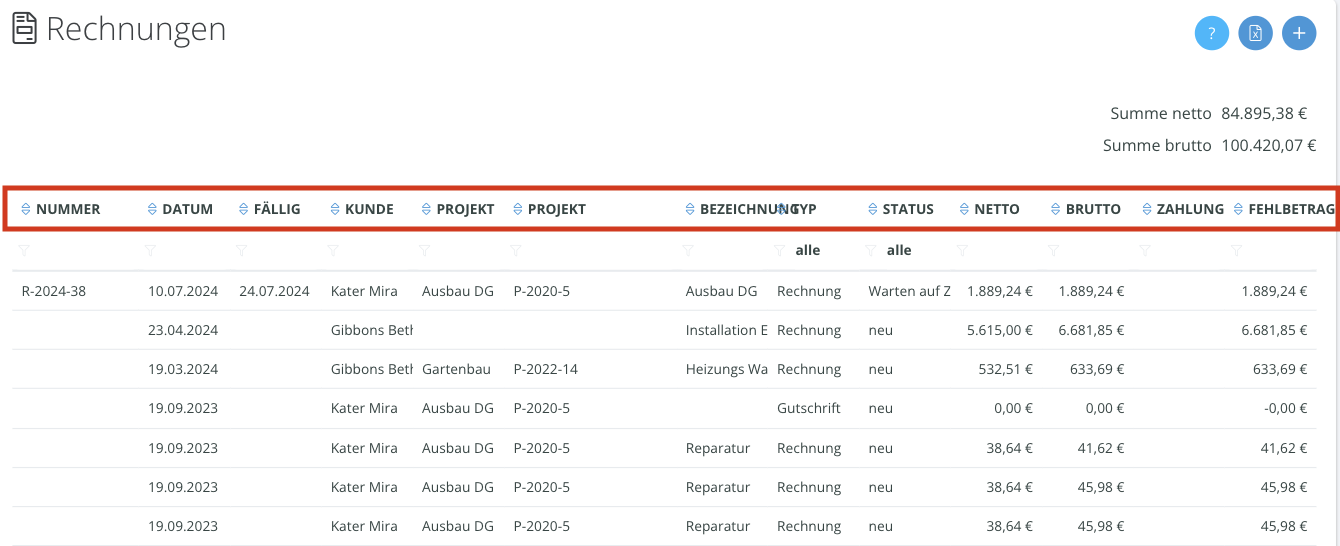
Abb. 5 – Rechnungsübersicht und Filtermöglichkeiten
In der Rechnungsübersicht siehst Du außerdem auf der rechten oberen Seite das gesamte netto und brutto Rechnungsvolumen aller in der Liste enthaltenen Rechnungen.
ACHTUNG:
In der Übersicht werden maximal 100 Rechnungen angezeigt. Die netto und brutto Summe in der Rechnungsübersicht bezieht sich auf jene 100 Rechnungen. Ändere den Suchfilter, um ältere Rechnungen einzusehen.
WICHTIG
Teilrechnungen und damit auch kumulierte Rechnungen werden immer aus Aufträgen erstellt. Nur auf diese Weise werden die Positionen aus dem Auftrag automatisch übernommen.
Da Teil- und kumulierte Rechnungen in aller Regel bei gewerblichen Auftraggebern zum Einsatz kommen, kann es sein, dass es zusätzlich Sinn macht, mit Bautagebüchern zu arbeiten. Bautagebücher kommen beispielsweise zum Einsatz, wenn dein Auftraggeber eine Dokumentation verlangt oder der Umfang des Projektes sehr groß ist.
Die Unterschiede zwischen beiden Arbeitsweisen siehst Du hier gegenübergestellt:
| Teilrechnung aus Auftrag | Teilrechnung aus Bautagebuch |
| Alle Positionen aus dem Auftrag werden in die Teilrechnung übernommen | Nur Positionen, die im Bautagebuch sind, werden in die Teilrechnung übernommen |
| Folgende Teilrechnungen beinhalten erneut alle Positionen aus dem Auftrag → Fortschritt analog nachverfolgen und festhalten | Bautagebücher dokumentieren Fortschritt automatisch für Auftraggeber und Rechnungsstellung. |
| Schneller, da nahtlos und mit 1 Klick | Nachhaltiger, da übersichtlich dokumentiert |
| Wann? Mittelgroße Aufträge ohne Dokumentationspflicht | Wann? Große, langfristige Projekte; Projekte mit Dokumentationspflicht |
Abb. 6 – Teilrechnung aus Auftrag gegenüber Bautagebuch
Im Folgenden gehen wir auf beide Arbeitsstränge ein und erklären deren Vor- und Nachteile.
TIPP:
Teilrechnungen lassen sich schneller und unkomplizierter direkt aus dem Auftrag erstellen. Dafür musst Du die Ist-Leistungen analog verfolgen und den Überblick behalten. Gerade bei umfangreichen, langfristigen Projekten kann das eine Herausforderung darstellen.
Um eine Teilrechnung direkt aus dem Auftrag zu erstellen, klicke in der Aktionsknopf Leiste oben rechts auf den gelben Rechnung Aktionsknopf.

Abb. 7 – Rechnung aus dem Auftrag erstellen
Mit einem Klick auf den Aktionsknopf öffnet sich ein Zwischenfenster, das dich nach der gewünschten Rechnungsart fragt.
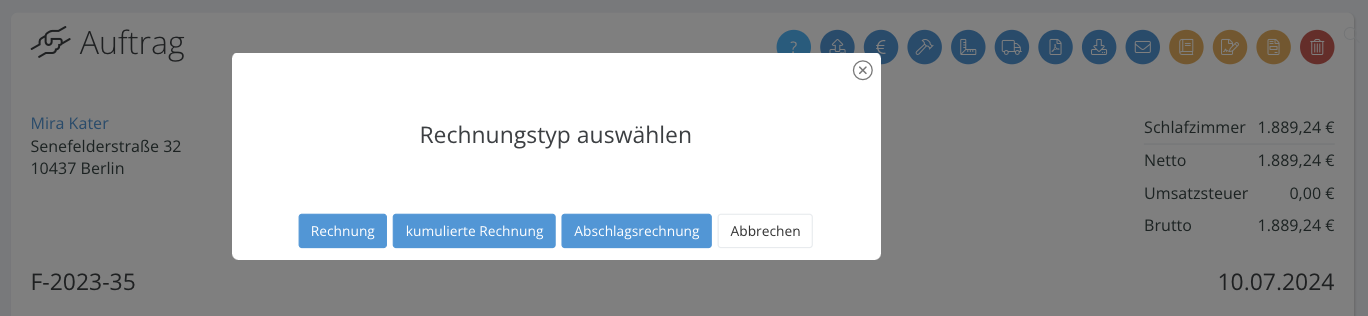
Abb. 7.1 – Rechnung aus dem Auftrag erstellen, Zwischenfenster Rechnungstyp
Klicke auf “kumulierte Rechnung”, um eine Teilrechnung für den vorliegenden Auftrag zu erstellen. Der Rechnungsentwurf enthält sofort alle Daten aus dem vorherigen Dokument, ohne dass Du etwas dafür tun musst und ist als Typ “Teilrechnung” angelegt.
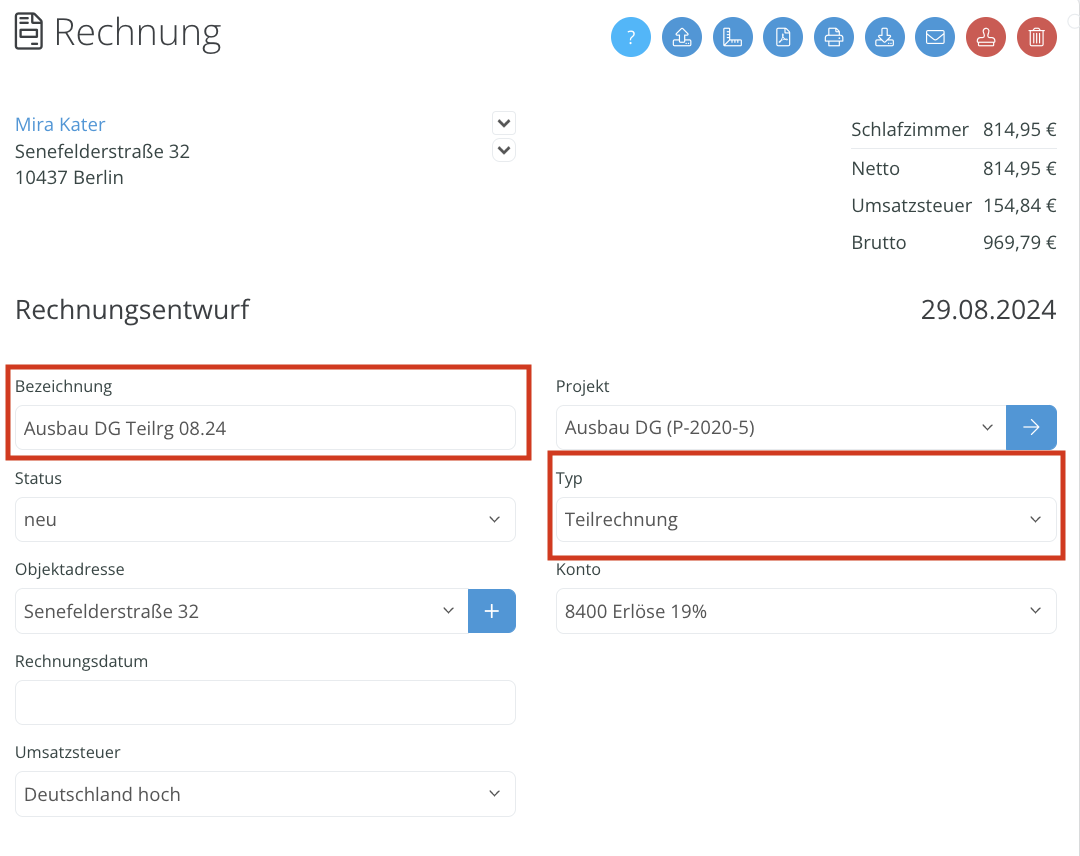
Abb. 8 – Neue Teilrechnung aus Auftrag
Alle Positionen aus dem Auftrag sind automatisch im Rechnungsentwurf enthalten. Für die Teilrechnungen, passt Du die Positionen entsprechend der Ist-Leistung manuell an.
TIPP:
Auch wenn es einige Zwischenschritte bedarf, bis Du vom Auftrag über das Bautagebuch zur Teilrechnung kommst, hat dieser Arbeitsstrang drei Vorteile:
Um mittels Bautagebüchern Teilrechnungen erstellen zu können, erstellst Du zuerst ein Bautagebuch aus dem Auftrag. Klicke dafür in der Aktionsknopf Leiste rechts oben den gelben Bautagebuch Aktionsknopf.
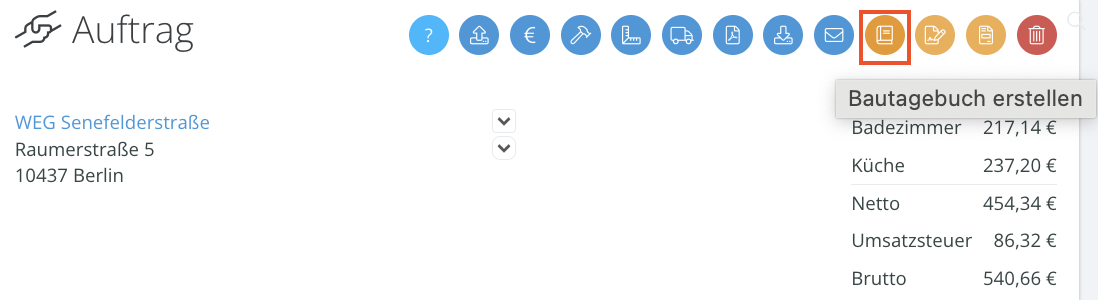
Abb. 9 – Bautagebuch aus Auftrag erstellen
Mit einem Klick öffnet sich das Bautagebuch Zwischenfenster. Hier wählst Du die Positionen aus dem Auftrag aus, die im Rahmen des Bautagebuchs bearbeitet und dokumentiert werden sollen.

Abb. 9.1 – Bautagebuch Positionen wählen
Aus dem Bautagebuch heraus erstellst Du analog zum Auftrag mit einem Klick auf den gelben Aktionsknopf oben rechts eine Rechnung (siehe Abb 7). Auch hier öffnet sich das Rechnung Zwischenfenster, wähle hier die kumulierte Rechnung (siehe Abb 7.1).
In deiner Teilrechnung sind nun nur die Ist-Leistungen jener Positionen enthalten, die Du im Bautagebuch festgehalten hast.
TIPP:
Im Bautagebuch hast Du die Möglichkeit, den Umfang der erledigten Arbeiten pro Position via Aufmaß zu bestimmen. Öffne dafür über den blauen Winkelmesser Aktionsknopf das Aufmaß pro Position

Abb 21 – Individuelle Aufmaß pro Position öffnen
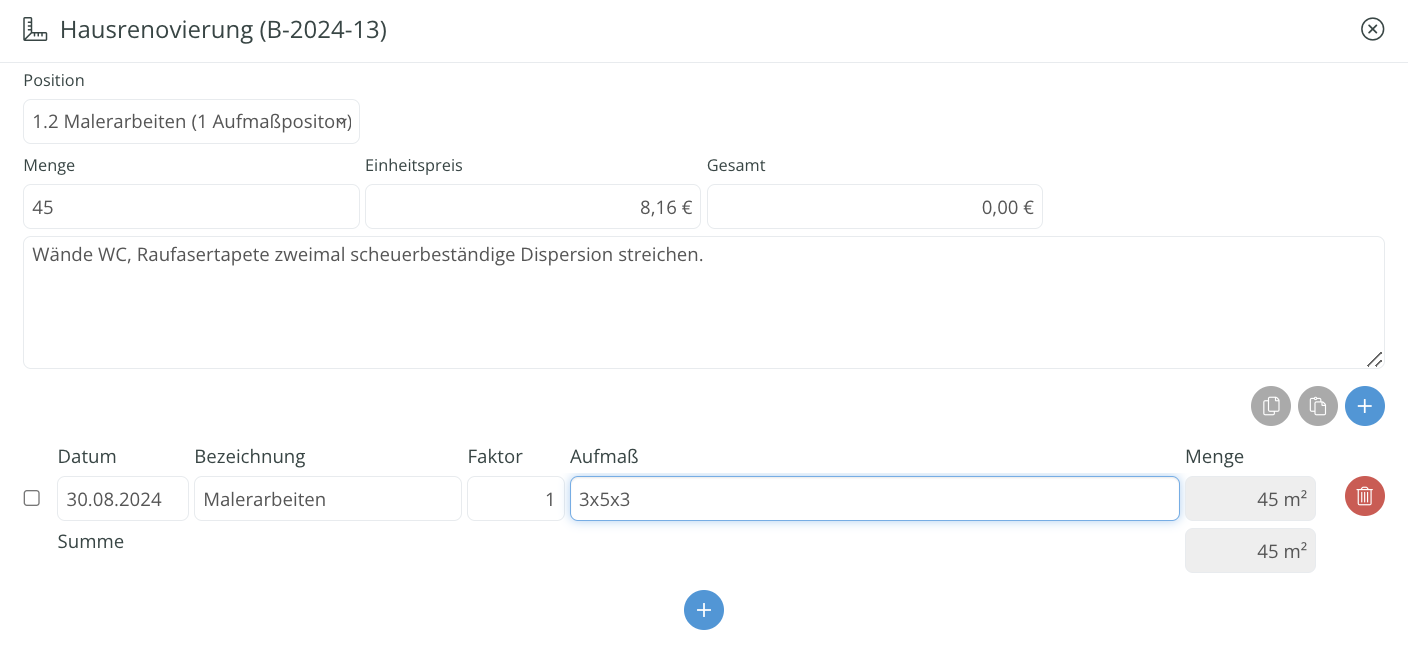
Abb. 10 – Aufmaß pro Position Bautagebuch
Das Aufmaß ist bei der Teilrechnung automatisch enthalten.
Unabhängig davon, ob Du eine Teilrechnung neu erstellst oder direkt aus einem Auftrag generierst, hast Du immer die Möglichkeit, mehrere Aufträge und/oder Arbeitsberichte in dieser Rechnung zusammenzuführen.
Nutze dafür den blauen “Auftrag importieren” Aktionsknopf.
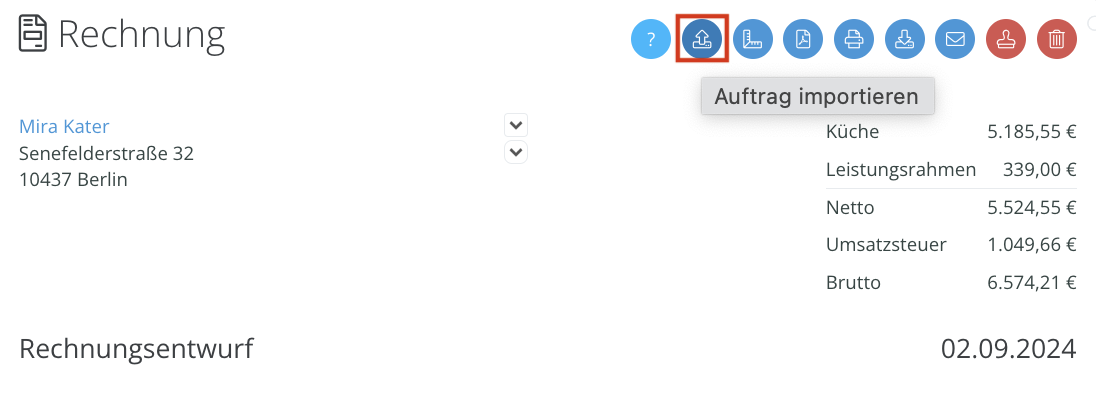
Abb. 11 Auftrag in Rechnung importieren
Mit einem Klick öffnet sich das Auftrag / Arbeitsbericht importieren Zwischenfenster, mit dem Du auswählst, welchen Auftrag oder Arbeitsbericht Du in die Rechnung überführen möchtest. Dabei stehen dir natürlich nur Aufträge und Arbeitsberichte des Kunden oder der Kundin zur Auswahl.
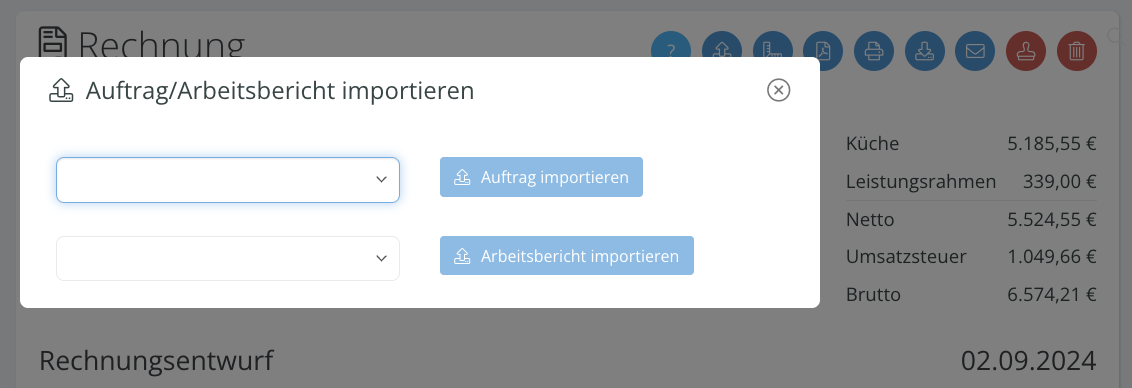
Abb. 12 – Auftrag / Arbeitsbericht importieren Auswahlfenster
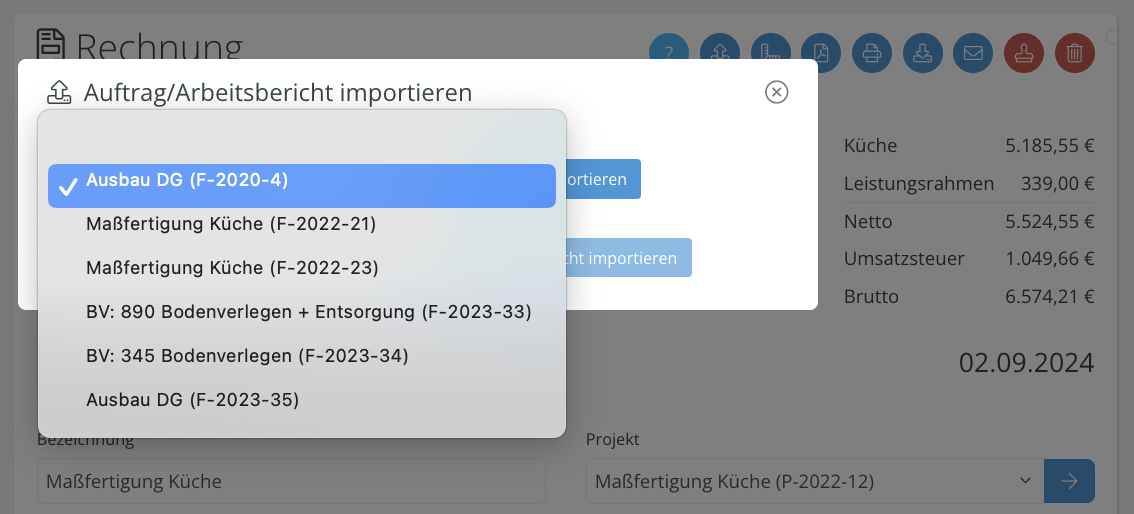
Abb. 13 – Auftrag auswählen Dropdown Menü
Überführst Du den Auftrag oder Arbeitsbericht in deine Rechnung, werden die Titel des Dokuments samt aller Positionen in die Rechnung übertragen.
In unserem Beispiel haben wir für den Auftrag “Maßfertigung Küche” eine Rechnung erstellt und den Auftrag “Ausbau DG” in die Rechnung überführt. Die Änderung siehst Du nun auch in der Titelübersicht in der Kopfzeile deiner Rechnung. Details zu allen Titeln erfährst Du über die Positionen.
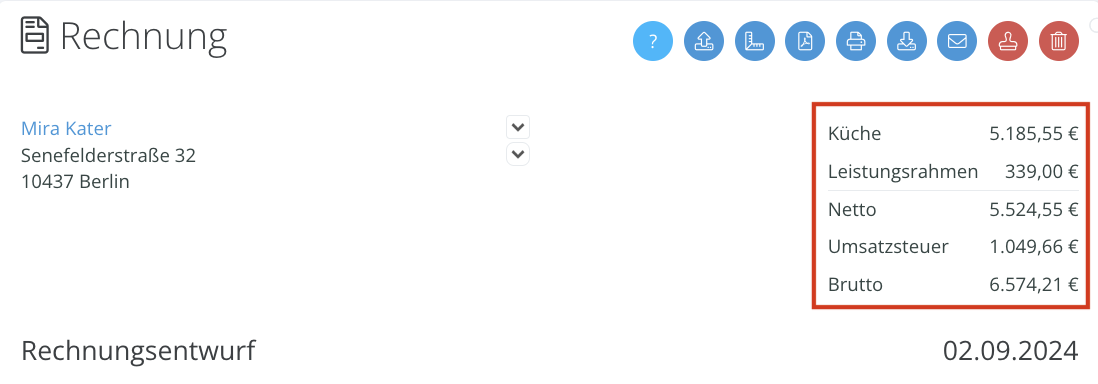
Abb. 14 – Titelübersicht Rechnung “Maßfertigung Küche”
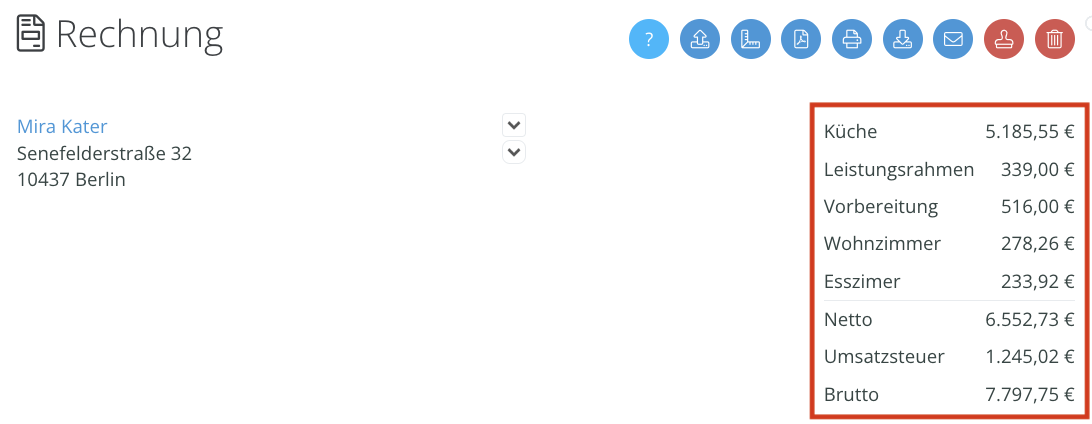
Abb. 14.1 – Titelübersicht Rechnung “Maßfertigung Küche” mit Auftrag “Ausbau DG” importiert
Du kannst diesen Prozess beliebig oft wiederholen und natürlich im Rechnungsentwurf alle Positionen einzeln bearbeiten.
Um eine Abschlagsrechnung für einen Auftrag zu erstellen, wähle den jeweiligen Auftrag und klicke auf den gelben Rechnung erzeugen Aktionsknopf (s. Abb. 7).
Wähle Im Rechnung erzeugen Zwischenfenster “Abschlagsrechnung” (s. Abb 7.1)
Du befindest dich nun im Rechnungsentwurf für deine Abschlagsrechnung zu dem jeweiligen Auftrag.
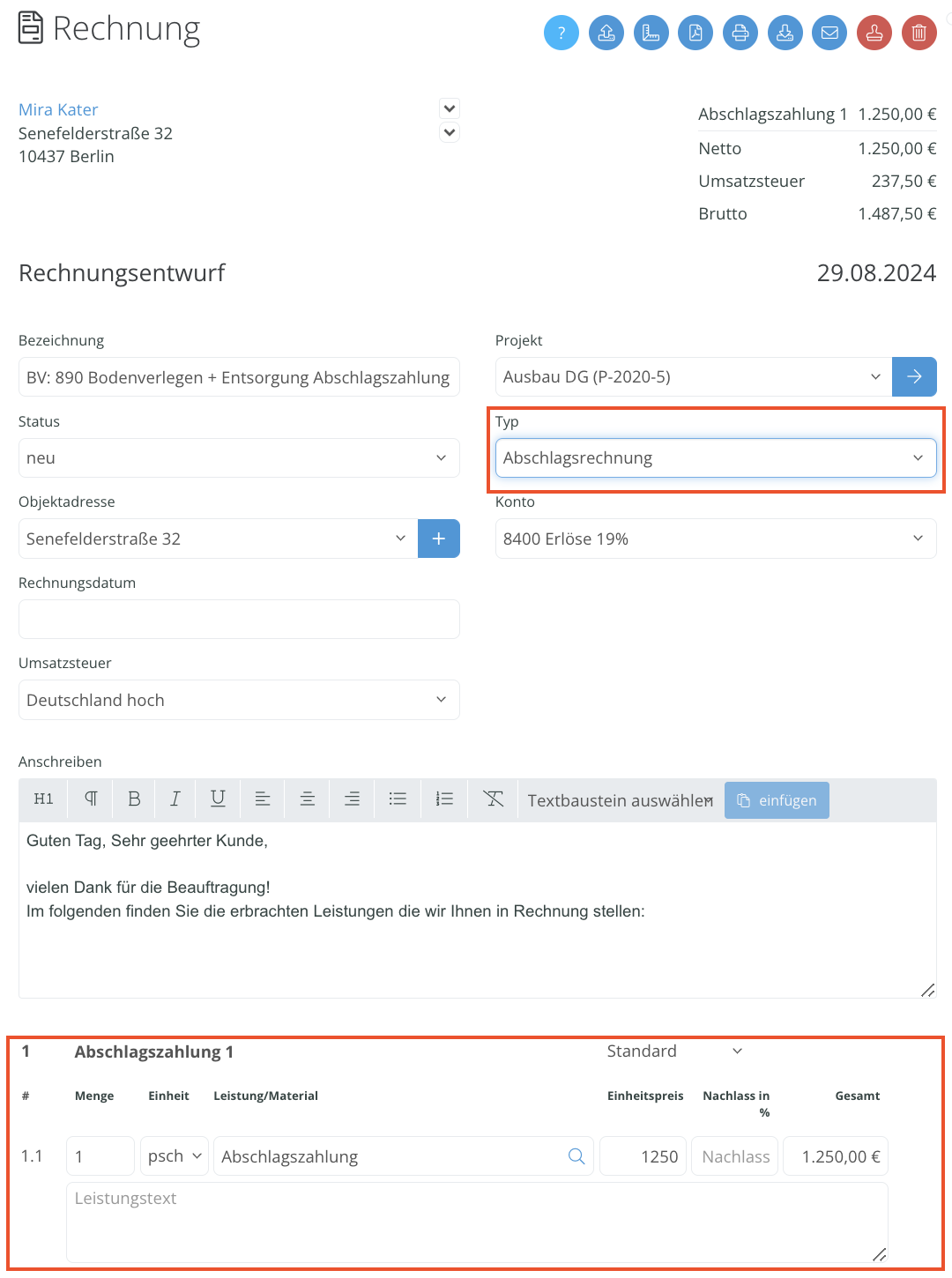
Abb. 15 Abschlagsrechnung aus Auftrag
Für die kumulierte Rechnung, beziehungsweise die Schlussrechnung bei einem großen Auftrag mit Abschlagszahlungen ist es essenziell, bereits gestellte Rechnungen in Abzug zu stellen. Du findest die Funktion, “gestellte Rechnungen in Abzug bringen” unterhalb der Rechnungspositionen.
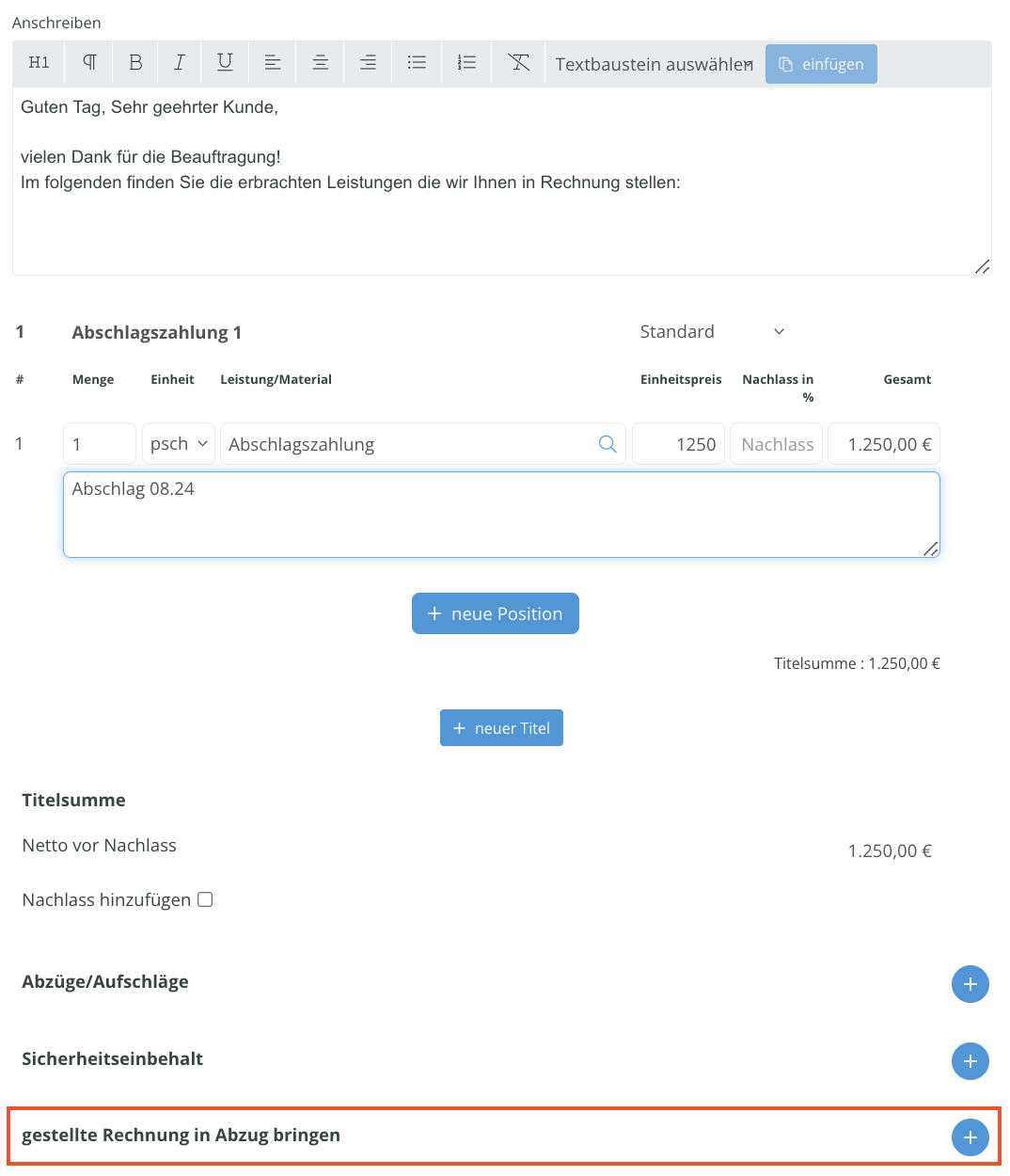
Abb. 16 – gestellte Rechnung in Abzug bringen, Navigation
WICHTIG
Aus deiner Perspektive spielt es beim abziehen bereits gestellter Rechnungen erstmal eine untergeordnete Rolle, ob zum Zeitpunkt der Schlussrechnung alle Teil- oder Abschlagsrechnungen bezahlt wurden, denn hier geht es um deine Umsatzsteuerzahlung, die Du unabhängig des Zahlungsstatus für jede Rechnung tätigen musst.
Machst Du bei der Schlussrechnung nicht kenntlich, dass bereits Teil- oder Abschlagsrechnungen zur Gesamtsumme gestellt wurden, gehst Du doppelt für die Umsatzsteuer in Vorkasse.
Einmal für jeden Teilrechnung und für die komplette Summe der Schlussrechnung, denn im Fall, dass Du Teil- oder Abschlagsrechnung nicht kenntlich machst, geht das Finanzamt davon aus, dass Du die gesamte Rechnungssumme erhebst und besteuert dich entsprechend.
TIPP
Neben der Funktion, bereits gestellte Rechnungen abzuziehen, hast Du bei jeder Rechnung die Möglichkeit, zusätzlich Abzüge und Aufschläge festzulegen oder einen Sicherheitseinbehalt einzubehalten. Du findest alle drei Funktionen unterhalb der Rechnungstitel und -positionen in einer Sektion.
Wenn Du mehr über Abzüge / Aufschläge und Sicherheitseinbehalte wissen möchtest, dann besuche unseren Rechnung Support Artikel. Dort gehen wir auf die Themen im Detail ein.
Hier geht’s zum Rechnung Support Artikel.
Um Teil- oder Abschlagsrechnungen in Abzug zu bringen, klicke auf den blauen Plus Aktionsknopf. Du kannst beliebig viele Teilrechnungen in Abzug bringen, klicke einfach wieder auf den Aktionsknopf, um eine weitere Teilrechnung abzuziehen.
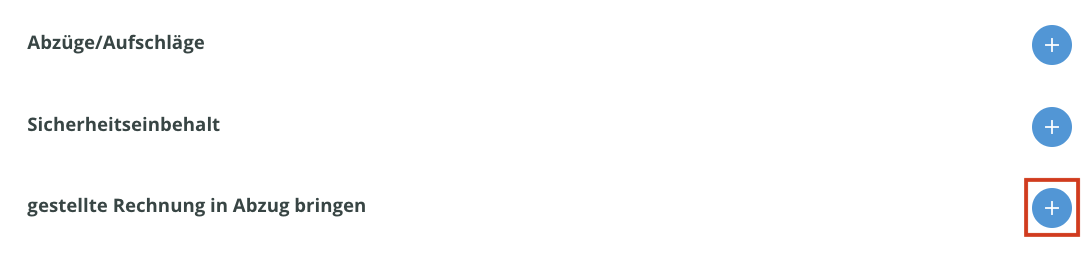
Abb. 17 – gestellte Rechnung in Abzug bringen
Wähle im Anschluss via Klick auf das Eingabefeld, welche Teilrechnung Du abziehen möchtest. Das Programm zeigt dir automatisch nur Teilrechnungen an, die zu dem vorliegenden Auftrag oder dem Projekt gehören.
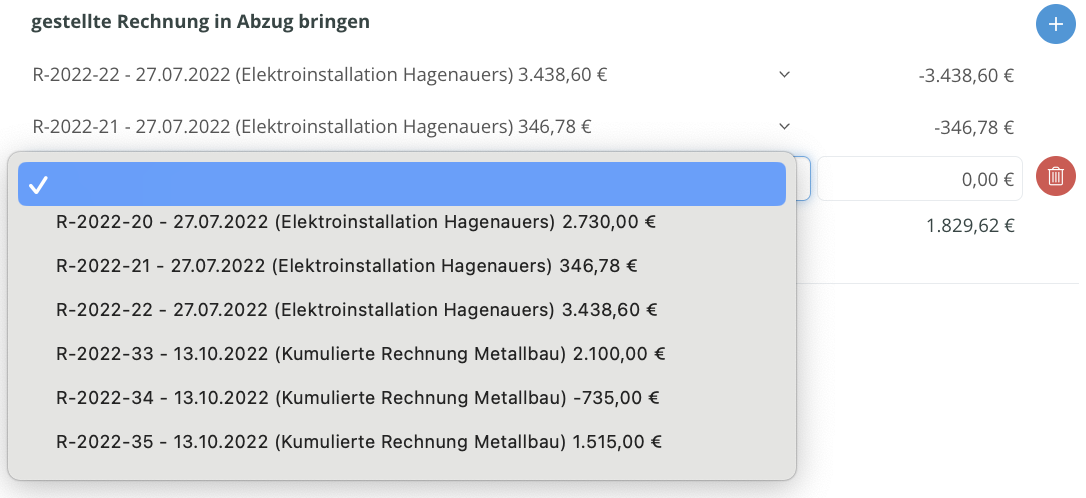
Abb. 18 – Rechnung für Abzug auswählen.
Mit dem roten Mülltonne Aktionsknopf löscht Du wie gewohnt die jeweilige Zeile.
Frage:
Wie erstelle ich eine kumulierte Rechnung oder eine Abschlagsrechnung
Antwort:
Es gibt für beide Rechnungsarten zwei Wege:
Frage:
Wie kann ich eine kumulierte Rechnung nach Aufmaß erstellen?
Antwort:
Um eine kumulierte Rechnung nach Aufmaß zu erstellen, arbeitest Du am besten mit Bautagebücher:
1. Erstelle aus dem Auftrag ein Bautagebuch (nutze dazu den gelben Aktionsknopf in der Aktionsleiste oben rechts) und wähle die zu bearbeitenden Positionen aus.
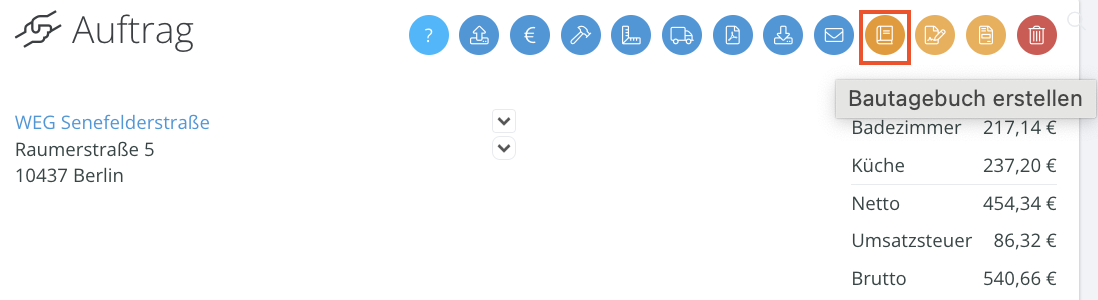
Abb. 19 – Bautagebuch aus Auftrag erstellen
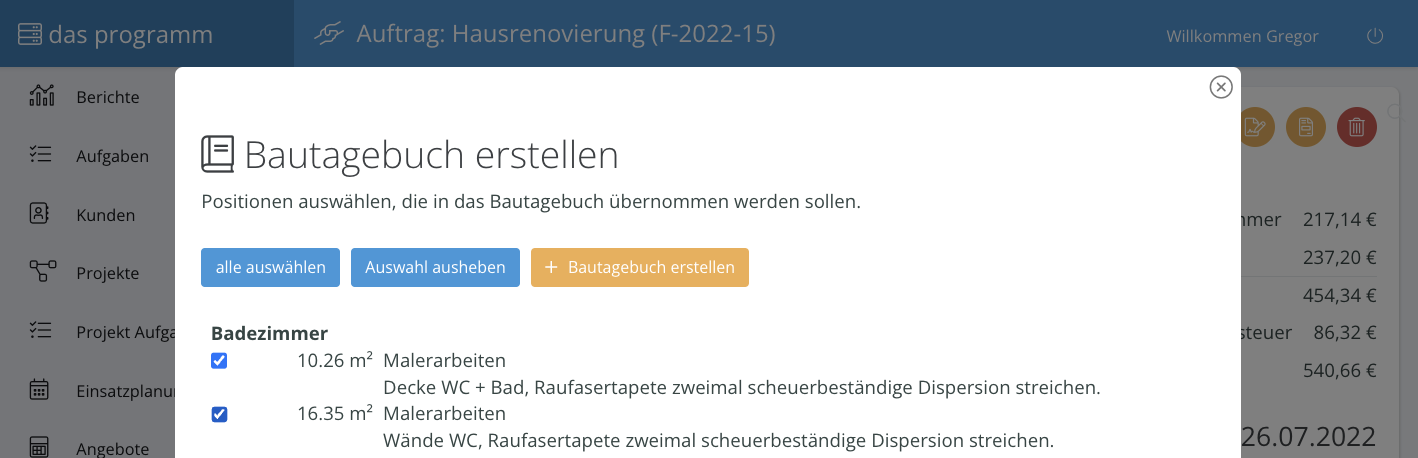
Abb 20 – Positionen für Bautagebuch auswählen
2. Im Bautagebuch hast Du die Möglichkeit, den Umfang der erledigten Arbeiten pro Position via Aufmaß zu bestimmen. Öffne dafür über den blauen Winkelmesser Aktionsknopf das Aufmaß pro Position.

Abb 21 – Individuelle Aufmaß pro Position öffnen
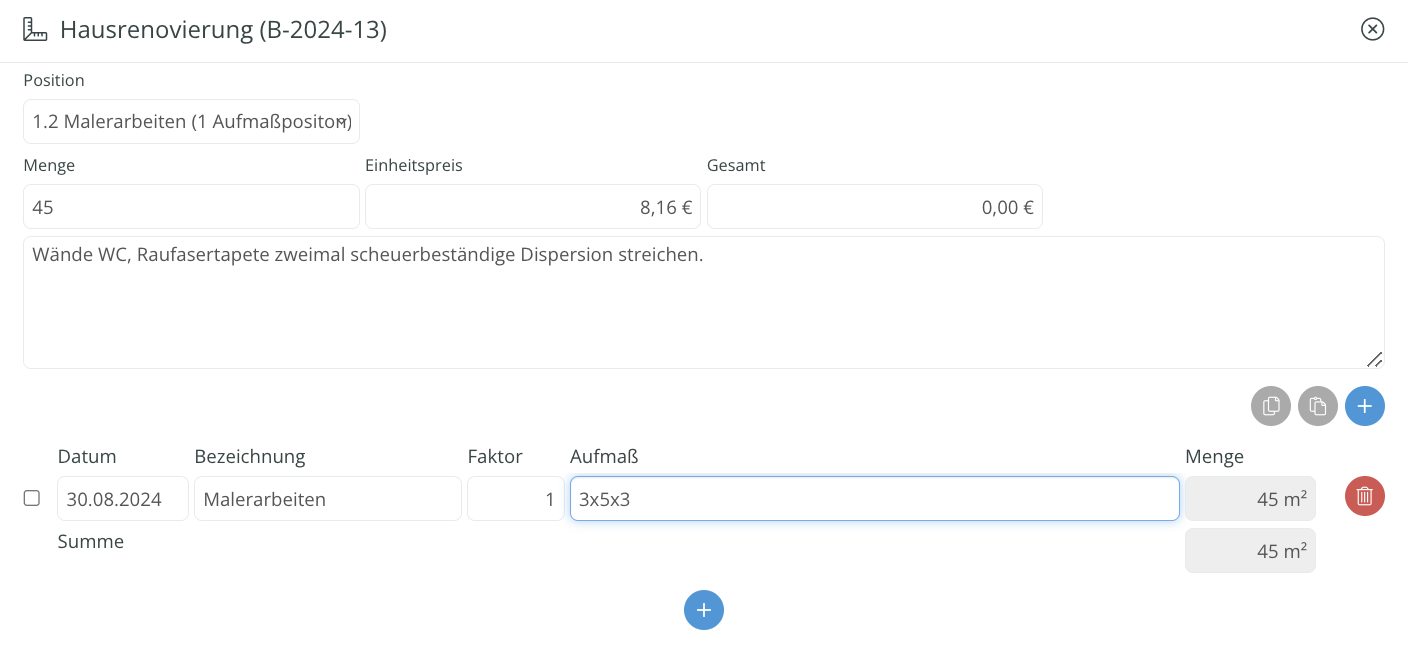
Abb 22 – Aufmaßeditor pro Position
3. Erstelle aus dem Bautagebuch eine Teilrechnung, indem Du den gelben Aktionsknopf betätigst. Wenn Du nochmal nachlesen möchtest, wie Du aus dem Bautagebuch eine Teilrechnung erstellst, schau in Abschnitt 4.
Frage:
Kann ich Abschlagsrechnungen auch kumuliert anzeigen bzw. erstellen?
Antwort:
Ja, über die “gestellte Rechnungen in Abzug bringen” Funktion in deinem Rechnungsentwurf. Schau gerne nochmal in Abschnitt 6, hier erklären wir Schritt für Schritt, wie das funtkioniert.
Frage:
Wie kann ich Rechnungen, die ich nicht im Programm erstellt habe, in Abzug bringen?
Antwort:
Leider gibt es keinen Weg systemexterne Rechnungen innerhalb des Programms zu verarbeiten, da das Programm kein Zugriff auf die Daten hat. Die externe Rechnung muss zuerst im Programm angelegt werden, daraufhin kannst Du sie abziehen.
Wenn Du Fragen zum Anlegen von Rechnungen hast, schau gerne in unseren ausführlichen Support Artikel zum Thema:
Hier geht’s zum Rechnung Support Artikel.
Frage:
Warum werden Zahlungen nicht berücksichtigt, wenn ich Rechnungen in Abzug bringe?
Antwort:
Beim abziehen vorheriger Rechnungen geht es zu allererst um die korrekte Ermittlung der Umsatzsteuer. Ziehst Du vorherig gestellte Rechnungen nicht ab, gehst Du für die Teilrechnungen UND den Gesamtbetrag der Schlussrechnung für die Umsatzsteuer in Vorkasse unabhängig des Zahlungsstatus der einzelnen Rechnungen.
Frage:
Warum werden alle Positionen in die Rechnung übernommen, wenn ich aus dem Auftrag auf “kumulierte Rechnung erstellen” klicke?
Antwort:
Eine Vorauswahl der zu verrechnenden Positionen triffst Du, indem Du mit Arbeitsberichten oder Bautagebüchern arbeitest. Hier werden nur jene Positionen in Rechnung gestellt, die in dem Arbeitsbericht oder dem Bautagebuch geführt sind. Für weiterführende Informationen, schau gerne nochmal in Abschnitt 4.
Dank unserer langjährigen Entwicklungskooperation mit verschiedensten Handwerksbetrieben aus einer Vielzahl unterschiedlicher Gewerke, ist beim Programm genau das drin, was dein Betrieb auch braucht. Nicht mehr und nicht weniger. Überzeuge dich selbst:
Hast Du Lust, in zwei Minuten dein erstes Angebot über das Programm zu verschicken? Dann tu es.
Ein Tutorial hilft dir bei den ersten Schritten.

Mit dem Absenden dieses Formular erklärst Du dich mit unseren Datenschutzbestimmungen und unseren Allgemeinen Geschäftsbedingungen einverstanden.
Mit dem Absenden dieses Formular erklärst Du dich mit unseren Datenschutzbestimmungen und unseren Allgemeinen Geschäftsbedingungen einverstanden.
Unsere Server befinden sich in Frankfurt am Main.
Die Daten werden 1 mal pro Stunde gesichert.
Kommunikation zwischen App/Browser und Server ist SSL verschlüsselt.
Mit Liebe in Berlin programmiert.
Email support@das-programm.io
Telefon 030 814 552 50
Du möchtest das Programm unverbindlich in einem persönlichen Online-Termin kennenlernen? Wir führen dich gern auf eine Kennenlerntour durch das Programm.
Mit dem Klicken dieses Buttons erklärst Du dich mit unseren Datenschutzbestimmungen einverstanden.
Wir halten Dich auf dem Laufenden über neue Funktionen, Webinare und weiteres.
Mit dem Absenden dieses Formulars erklärst Du dich mit unseren Datenschutzbestimmungen einverstanden.
#validation-code-invalid-
Wir haben Dir einen Sicherheitscode per SMS geschickt. Bitte gebe diesen hier ein:
Keinen Code bekommen? Nummer falsch?